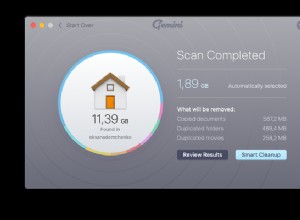يعد جهاز PlayStation 5 مثيرًا للإعجاب ، وليس فقط بسبب قوة المعالجة وقدرات الرسوم البيانية. يمثل DualSense قفزة هائلة إلى الأمام لوحدات تحكم Sony ، لأنه يحمل إحساسًا رائعًا والعديد من الميزات الجديدة. والآن ، بفضل تحديث Steam ، يمكنك استخدامه للعب ألعاب الكمبيوتر.
التوافق مع الكمبيوتر الشخصي DualSense ليس مثاليًا. العديد من الميزات ، بما في ذلك ردود الفعل اللمسية والمشغلات التكيفية ، لا تترجم إلى ألعاب الكمبيوتر. ومع ذلك ، فإن وحدة التحكم DualSense عبارة عن لوحة ألعاب رائعة تتيح لك لعب Cyberpunk 2077 وألعاب الكمبيوتر الأخرى بسهولة.
لسوء الحظ ، يعد Steam حاليًا الطريقة الوحيدة البسيطة والمباشرة إلى حد ما لاستخدام DualSense على جهاز الكمبيوتر الخاص بك. بدون برنامج غلاف إدخال شامل ، مثل DS4Windows لـ DualShock 4 ، فأنت مقيد بألعاب Steam. إذا لم تكن هذه مشكلة ، فتابع القراءة لمعرفة كيفية توصيل وحدة تحكم DualSense بجهاز الكمبيوتر.
احصل على عميل Steam Beta
أولاً ، يجب تحميل عميل Steam beta بدلاً من عميل Steam الافتراضي. يمكن للعميل الافتراضي إعداد المدخلات الأساسية لـ DualSense ، لكنه يستغرق وقتًا طويلاً وليس بنفس السلاسة مثل ميزة التوافق الجديدة لعميل بيتا. إذن ، إليك كيفية الحصول على عميل Steam beta.
-
في Steam ، انتقل إلى قائمة "الإعدادات" ضمن قائمة Steam المنسدلة أعلى يسار الشاشة.
-
انقر فوق "الحساب" إذا لم يكن محددًا بالفعل.
-
انقر فوق "تغيير ..." ضمن مشاركة بيتا.
-
حدد "Steam Beta Update."
-
انقر فوق "موافق"
-
أعد تشغيل Steam.
بمجرد فتح Steam مرة أخرى ، ستستخدم العميل التجريبي. لا يقدم الكثير من الاختلافات عن العميل القياسي ، ولكنه يحتوي على ميزة جديدة مهمة:توافق DualSense.
إقران وحدة التحكم DualSense بجهاز الكمبيوتر
أنت الآن بحاجة إلى إقران DualSense بجهاز الكمبيوتر الخاص بك عبر البلوتوث. إنها عملية بسيطة أخرى (بافتراض أن جهاز الكمبيوتر الخاص بك مزود بتقنية Bluetooth ؛ إذا لم تفعل ذلك ، ففكر في الحصول على محول Bluetooth USB منخفض التكلفة).
-
افتح علبة النظام في الزاوية اليمنى السفلية من الشاشة (السهم الذي يشير لأعلى على يسار الوقت).
-
انقر نقرًا مزدوجًا فوق رمز Bluetooth
-
انقر فوق "إضافة بلوتوث أو جهاز آخر".
-
انقر على "بلوتوث"
-
ضع DualSense في وضع الاقتران بالضغط مع الاستمرار على أزرار PlayStation و Share حتى تومض الأضواء باللون الأزرق (هما شعار PlayStation والزر الصغير على يسار لوحة التتبع مع الرمز \ | /).
-
حدد "Wireless Controller."
الآن تم إقران DualSense بجهاز الكمبيوتر الخاص بك. يمكنك بالطبع توصيل وحدة التحكم بجهاز الكمبيوتر باستخدام كابل USB.
تكوين وحدة التحكم DualSense
لقد قمت بتنزيل عميل Steam beta. لقد قمت بتوصيل DualSense بـ Steam عبر البلوتوث أو اتصال سلكي. حان الوقت الآن لتهيئتهم للعمل معًا.
موصى به بواسطة محررينا
كيفية توصيل وحدة تحكم PS4 DualShock 4 بجهاز كمبيوتر ، كيفية الحصول على HDR تعمل على PlayStation 5 ، كيفية دفق ألعاب PlayStation 5 إلى جميع أجهزتك من خلال اللعب عن بُعد-
انتقل إلى قائمة "الإعدادات" في Steam.
-
انقر فوق "تحكم"
-
انقر فوق "إعدادات وحدة التحكم العامة."
-
حدد مربع "دعم تكوين PlayStation" في نافذة الصورة الكبيرة التي تفتح.
إذا كان كل شيء يعمل ، فيجب أن تقرأ قائمة وحدات التحكم المكتشفة "وحدة تحكم PlayStation 5:وحدة تحكم PlayStation 5." هذا يعني أنه تم إقران DualSense وأن ألعاب Steam ستتعامل مع وحدة التحكم كجهاز إدخال متوافق. يمكنك اختبار ذلك باستخدام لوحة الألعاب للتنقل في وضع الصورة الكبيرة في Steam.
في وضع الصورة الكبيرة ، يمكنك تعديل عناصر التحكم في DualSense بالضغط على زر PlayStation لبدء تشغيل قائمة وحدة التحكم في اللعبة. يتيح لك هذا ضبط المدخلات بشكل فردي لكل لعبة تلعبها.
ابدأ باستخدام وحدة التحكم اليمنى
لمزيد من المعلومات ، توجه إلى دليلنا حول كيفية اختيار وحدة التحكم المناسبة لجهاز الكمبيوتر الخاص بك. إذا كنت لاعبًا متعدد المنصات ، فراجع أدلةنا لتوصيل وحدات تحكم Nintendo Switch و PlayStation 4 و Xbox بجهاز الكمبيوتر.